Panel "Buscar y reemplazar"
El panel Buscar y reemplazar (imagen siguiente; véase Interfaz del usuario) permite buscar cadenas de texto en todas las páginas del diseño o en la página activa en ese momento. El alcance de la búsqueda incluye nombres de expresiones y funciones XPath, nombres de variables y valores, nombres de controles y propiedades, y acciones y grupos de acciones. También puede reemplazar todas las ocurrencias del texto de la búsqueda y usar expresiones regulares para encontrar texto.
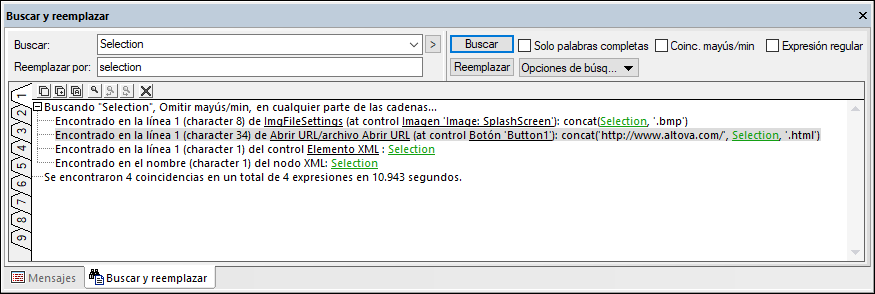
Buscar texto
Para buscar texto en el diseño, siga estos pasos:
1.En el campo Buscar (imagen anterior), introduzca la cadena que quiere encontrar o use la lista desplegable para seleccionar una cadena de entre las diez últimas búsquedas. También puede utilizar expresiones regulares (se explican más abajo) para buscar texto.
2.Otra opción es limitar o ampliar la búsqueda marcando o no las opciones Solo palabras completas y Coinc. mayús/min. Si marca Solo palabras completas, entonces solo se buscarán las palabras exactas del cuadro de búsqueda. Por ejemplo, si el término de búsqueda es fit, entonces únicamente se buscará fit; es decir, no encontrará la palabra fitness aunque esta contenga fit.
3.Seleccione el alcance de la búsqueda habilitando o deshabilitando el cuadro combinado Opciones de búsqueda. Puede restringir la búsqueda a la página activa e incluir en la búsqueda funciones XPath y/o grupos de acciones.
4.Haga clic en Buscar y pulse la tecla Entrar.
Resultados de la búsqueda
Existen nueve pestañas de Resultados (imagen siguiente). Los resultados se muestran en la pestaña Resultados activa (y sobrescriben cualquier resultado que hubiera anteriormente en esa pestaña). Puede cambiar a una nueva pestaña si quiere conservar algún resultado anterior.
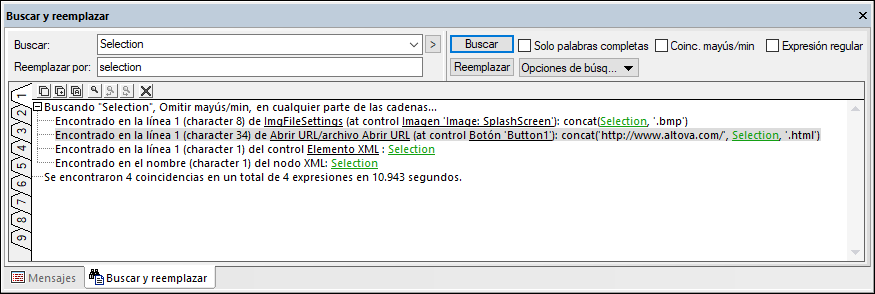
Las pestañas de resultados cuentan con varias funciones:
•Cada instancia de un término encontrado con la función de búsqueda se muestra en una línea distinta y contiene enlaces a los objetos de diseño correspondientes. Por ejemplo, en la imagen anterior la instancia resaltada se refiere a una instancia del término de búsqueda Selection en una expresión XPath definida para una acción Abrir URL de un Control Botón. Al hacer clic en los enlaces se llega, respectivamente de izquierda a derecha, a la definición de la acción, al control Botón del diseño y a la expresión XPath de la acción.
•Puede usar los iconos Copiar de la barra de herramientas de la pestaña Resultados (imagen anterior) para copiar en el portapapeles: (i) el resultado seleccionado, (ii) el resultado seleccionado y sus elementos secundarios o (iii) todos los resultados.
•La pestaña Resultados tiene su propia función de búsqueda que permite buscar términos dentro de los resultados. Para ello haga clic en el icono Buscar de la barra de herramientas. Navegue por esos resultados con los iconos Buscar anterior y Buscar siguiente.
•El icono Borrar de la barra de herramientas de la pestaña Resultados borra todos los resultados de la pestaña activa.
Reemplazar texto
Para reemplazar el término de búsqueda en las instancias encontradas con una cadena de texto distinta, introduzca la nueva cadena en la caja de texto Reemplazar con y haga clic en Reemplazar. Tenga en cuenta que la función Reemplazar puede no funcionar si reemplazar ese texto causa problemas de validez; por ejemplo, si al reemplazar parte de una expresión XPath esta queda invalidada o si se quiere reemplazar un valor de un estilo con otro valor que no es válido.
Usar expresiones regulares
Puede usar expresiones regulares (regex) para encontrar cadenas de texto. Para ello, primero debe activar la opción Expresiones regulares (véase Buscar texto más arriba). Esto indica que el texto del campo de búsqueda de términos se debe evaluar como expresión regular. A continuación, introduzca la expresión regular en el campo de búsqueda de términos. Para leer una breve descripción de los meta-caracteres de las expresiones regulares, consulte más abajo el apartado Meta-caracteres de las expresiones regulares.
Meta-caracteres de las expresiones regulares
A continuación puede consultar una lista de los metacaracteres de las expresiones regulares.
. | Cualquier carácter. Es un comodín para un solo carácter. |
( | El inicio de una región en la que se realizará la búsqueda. |
) | El final de la región en la que se realizará la búsqueda. |
(abc) | Los metacaracteres ( y ) marcan el inicio y el final de una expresión etiquetada. Las expresiones etiquetadas son ideales si necesita etiquetar (es decir, recordar) una región encontrada en la búsqueda para poder hacer referencia a ella más tarde (referencia inversa). Puede etiquetar un máximo de nueve expresiones (y hacerles referencia más tarde, desde el campo Buscar o Reemplazar).
Por ejemplo, (the) \1 encuentra la cadena the the. Esta expresión significa: encontrar la cadena "the" (y recordarla como región etiquetada), seguido de un carácter de espacio y de una referencia inversa a la región etiquetada encontrada previamente. |
\ | En una expresión de búsqueda o reemplazo, indica el texto coincidente con la n-ésima expresión etiquetada, siendo n un número del 1 al 9. Por ejemplo, si el término de búsqueda es Fred([1-9])XXX y el término de reemplazo es Sam\1YYY, el texto Fred2XXX se reemplazará con Sam2YYY. |
\< | Inicio de palabra. |
\> | Final de palabra. |
\x | Encuentra el carácter x que sigue a la barra inversa, cuando el carácter x es un carácter que se utiliza en la sintaxis de expresiones regulares. Por ejemplo, \[ encuentra el carácter [ y no el inicio de un conjunto de caracteres. |
[...] | Conjunto de caracteres. Por ejemplo, [abc] encuentra los caracteres a, b o c. También puede usar intervalos como [a-z] para buscar cualquier carácter en minúsculas. |
[^...] | Un carácter cualquiera no perteneciente al conjunto. Por ejemplo, [^A-Za-z] encuentra cualquier carácter excepto caracteres alfabéticos en mayúsculas o minúsculas. |
^ | Inicio de línea (a no ser que se use dentro de un conjunto de caracteres, ver fila anterior). |
\$ | Final de línea. Por ejemplo, A+\$ encuentra una A o más de una A que estén al final de una línea. |
* | 0 veces o más. Por ejemplo, Sa*m encuentra Sm, Sam, Saam, Saaam, etc. |
+ | 1 o más veces. Por ejemplo Sa+m encuentra Sam, Saam, Saaam, etc |
Representación de caracteres especiales
Estas expresiones regulares son especiales:
\ | Retorno de carro (CR). Puede usar CR (\) o LF (\) para buscar o crear una línea nueva. |
\ | Avance de línea (LF). Puede usar CR (\) o LF (\) para buscar o crear una línea nueva. |
\t | Tabulación |
\\ | Utilice esto para aplicar escape a los caracteres que aparecen en las expresiones regulares. Por ejemplo: \\\ |